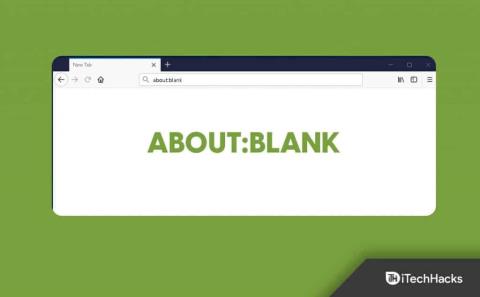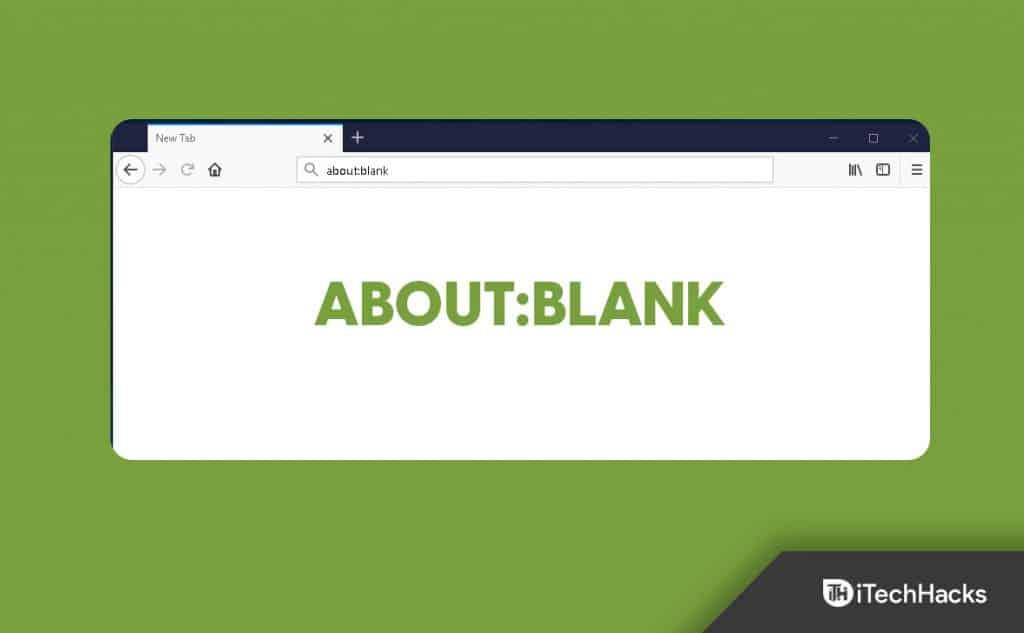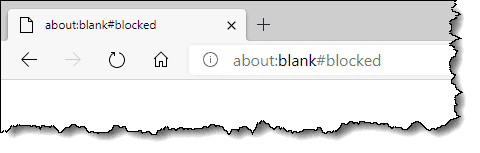Bạn đã bao giờ phải đối mặt với : trống khi truy cập bất kỳ địa chỉ web nào trên trình duyệt của mình chưa? Nếu có, thì không có gì phải lo lắng. Trong bài viết này, chúng tôi sẽ xem xét tùy chọn About Blank và tìm xem bạn có nên xóa nó hay không và nếu có, làm thế nào? Vì vậy, nếu bạn tò mò muốn biết về About Blank, hãy theo dõi với chúng tôi.
Tùy chọn About Blank hoặc about: blank là viết tắt của một trang trống trong trình duyệt web của bạn. Cho dù bạn đang sử dụng Firefox , Chrome hay Edge , About Blank dẫn đến việc tạo ra một trang trống chỉ hiển thị tiêu đề. Tùy chọn này cũng có thể được sử dụng để mở một trang trống mới trong trình duyệt web của bạn. Chúng ta hãy tiếp tục tìm hiểu What is about: blank và làm thế nào để loại bỏ nó?
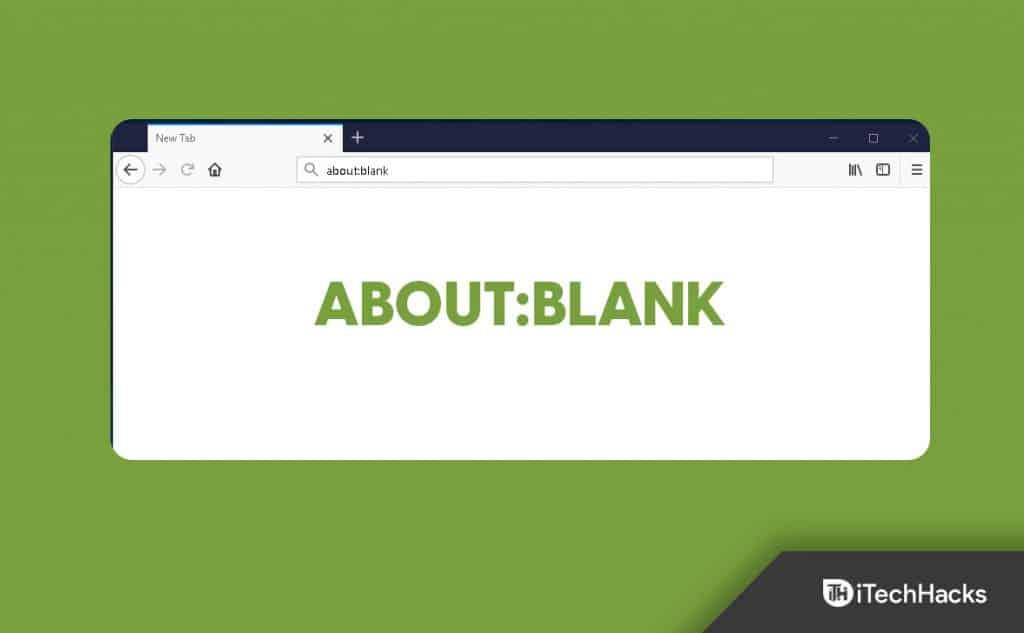
Nội dung:
Còn về: trống?
Các trang trống được tích hợp trong trình duyệt rất quan trọng để truy cập các dịch vụ của trình duyệt web. Các trình duyệt sử dụng loại trang này để xử lý lệnh Nội bộ. Điều này nhắm mục tiêu các lệnh nội bộ mà bạn muốn thực hiện trong hệ thống. Có một số tùy chọn như Giới thiệu: bộ nhớ cache , Giới thiệu: plugin, Giới thiệu: trống # bị chặn, Giới thiệu: trống # bị chặn StackOverflow và nhiều tùy chọn khác.
Khoảng trống không phải là các trang hoàn toàn trống, nhưng nó đạt được một số hành động nội bộ được thực hiện bởi trình duyệt. Chúng tôi có thể kết luận đây là một trang trống không có URL. Đây là một chức năng có sẵn của trình duyệt. Chà, chức năng này cũng cho biết tính khả dụng của phần mềm độc hại trong hệ thống. Nếu bạn liên tục gặp phải tình trạng có khoảng: trống trong hệ thống của mình, hệ thống của bạn có thể có phần mềm độc hại.
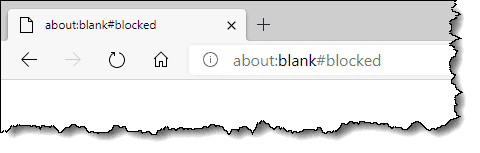
Nguyên nhân về: trống?
Có rất nhiều lý do khiến About Blank xuất hiện trên trình duyệt web của bạn. Khi bạn nhấp vào liên kết tải xuống và trang được kết nối với bất kỳ trang web nào, thì thời gian tải của liên kết tải xuống sẽ cho phép trang này mở. Ngoài ra, nếu bạn mở trang với sự trợ giúp của liên kết tải xuống và trang sẽ không hiển thị gì, thì khoảng trống Giới thiệu: sẽ bắt đầu xuất hiện trên màn hình của bạn.
Nếu trình duyệt web không thể hiểu những gì sẽ hiển thị theo tìm kiếm, một khoảng trống sẽ bắt đầu xuất hiện trên màn hình của bạn. Chà, nó không độc hại đối với hệ thống của bạn, nhưng nếu nó hiển thị liên tục trong một vòng lặp, nó có thể tạo ra một số vấn đề trong tương lai. Nó không phải là một vấn đề nghiêm trọng hoặc một vấn đề có vấn đề, nhưng xảy ra trong một vòng lặp sẽ không cung cấp cho bạn trải nghiệm người dùng tốt, vì vậy bạn nên loại bỏ nó nếu thấy bất tiện.
Làm cách nào để thoát khỏi Giới thiệu: Lỗi trống trên Chrome
Giới thiệu: lỗi trống không phải là thứ có thể được xóa khỏi trình duyệt web của bạn. Tuy nhiên, nếu bạn nhìn thấy nó mỗi khi khởi chạy trình duyệt web, bạn có thể thay đổi trang chủ của trình duyệt web của mình.
Tuy nhiên, About Blank là một điều bình thường xảy ra vì nhiều lý do khác nhau, nhưng nếu bạn gặp About Blank trên mỗi trang web mà bạn truy cập, đây có thể là một vấn đề nghiêm trọng. Dưới đây là một số giải pháp có thể giúp bạn loại bỏ about: blank xuất hiện liên tục.
- Để loại bỏ About Blank, bạn phải chạy phần mềm chống vi-rút trong hệ thống của mình. Nếu sự cố này xảy ra do phần mềm độc hại có hại, điều này sẽ bị loại bỏ với sự trợ giúp của Phần mềm chống vi-rút.
- Bạn nên xóa lịch sử và bộ nhớ cache có sẵn trong trình duyệt web của mình. Đôi khi điều này cũng sẽ tạo ra vấn đề Giới thiệu: trống trong trình duyệt web của bạn.
- Nếu bạn đã đặt các cài đặt khác nhau trong trình duyệt web của mình, đây cũng có thể là sự cố xảy ra Giới thiệu: Sự cố trống. Trong trường hợp này, bạn nên hoàn nguyên cài đặt trình duyệt web của mình về như bình thường.
- Trước hết, hãy mở trình duyệt web của bạn và đi tới tùy chọn “ Cài đặt ”
- Một danh sách sẽ mở ra; bạn phải đi đến tùy chọn bên dưới và chọn tùy chọn " Advance ".
- Trong phần này, hãy chọn tùy chọn " Đặt lại ".
- Xác nhận lệnh của bạn để đặt lại và quay lại trang chủ của bạn.
- Bạn cũng có thể sử dụng các chương trình chống phần mềm độc hại để phát hiện nguyên nhân gây ra lỗi: trống trên trình duyệt web của bạn.
Khoảng: trống là Bất kỳ Vi-rút hoặc Phần mềm độc hại?
Không, trang trống giới thiệu không phải là bất kỳ vi-rút hoặc phần mềm độc hại nào gây hại cho hệ thống của bạn. Nó thường là một trang trống mà trình duyệt web hiển thị trong tình huống khi nó không có bất kỳ nội dung nào để phân phát trên trang đó.
Hơn nữa, about: blank cũng được sử dụng bởi nhiều chương trình chống vi-rút hoặc chương trình chống phần mềm độc hại hiển thị trang trống này khi họ tìm thấy bất kỳ trang web độc hại nào. Đó có thể là một dấu hiệu cho thấy máy tính của bạn có thể bị ảnh hưởng bởi vi-rút hoặc phần mềm độc hại có hại.
Sự kết luận
Vì vậy, đây là hướng dẫn đầy đủ về What is about: blank và cách xóa nó. Bằng cách làm theo các bước, bạn có thể nhanh chóng thoát khỏi việc liên tục phải đối mặt với tùy chọn Giới thiệu: Trống trong trình duyệt web của mình. Hy vọng rằng, thông tin này là hữu ích cho bạn. Nếu bạn có bất kỳ câu hỏi nào liên quan đến vấn đề tương tự, chỉ cần để lại bình luận bên dưới.
HƯỚNG DẪN LIÊN QUAN: